Bạn có biết Microsoft PowerToys sở hữu số lượng công cụ phong phú đến mức nào không? Từ khi ra đời vào thời Windows 95, bộ tiện ích này đã mang đến 15 công cụ hữu ích và qua gần 30 năm phát triển, PowerToys liên tục được bổ sung những tính năng ấn tượng. Có thể bạn đã bỏ lỡ một số công cụ tuyệt vời được ra mắt trong năm vừa qua. Dưới đây là những tiện ích mới nhất của PowerToys mà bạn không nên bỏ qua để tối ưu hóa công việc và giải trí trên máy tính.
PowerRename: Đổi Tên Hàng Loạt Tệp Tin Dễ Dàng
Không Còn Phải Thêm Hậu Tố Số Thủ Công Cho Từng Tệp Tin
PowerRename, một công cụ tiện lợi được bổ sung vào tháng 7 năm ngoái, là giải pháp lý tưởng để đổi tên hàng loạt tệp tin. Thay vì phải chỉnh sửa từng tệp một cách thủ công, bạn chỉ cần chọn tất cả các tệp cần đổi tên và kích hoạt PowerRename. Công cụ này cung cấp nhiều tùy chọn linh hoạt, bao gồm tìm kiếm và thay thế các từ cụ thể, thay đổi quy tắc viết hoa, và thậm chí cho phép bạn chọn đổi tên cả phần mở rộng của tệp hoặc chỉ đổi tên tệp. Đây là một tiện ích không thể thiếu giúp tiết kiệm đáng kể thời gian cho những người thường xuyên làm việc với số lượng lớn tệp tin.
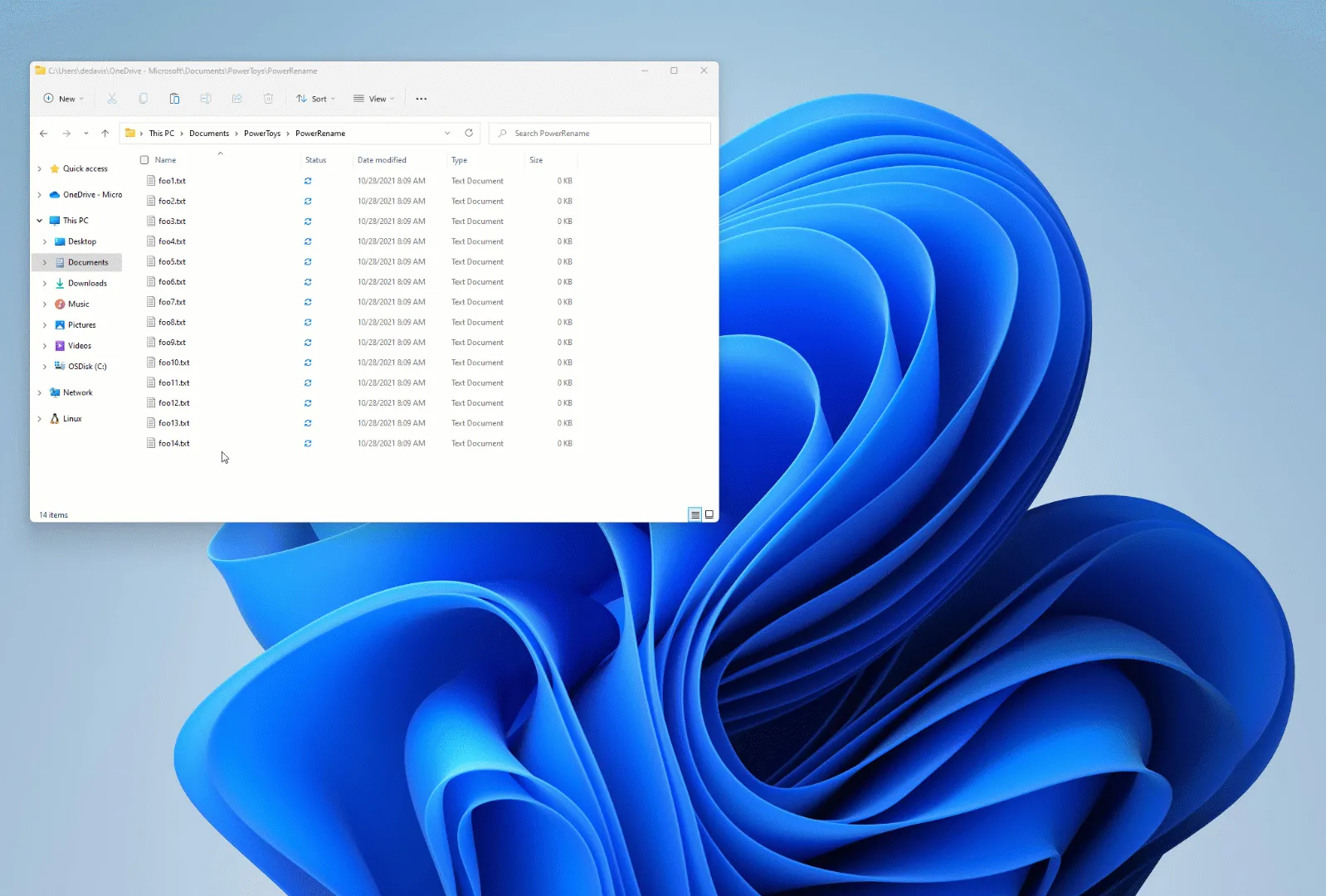 Video minh họa cách sử dụng PowerRename để đổi tên hàng loạt tệp tin trên Windows
Video minh họa cách sử dụng PowerRename để đổi tên hàng loạt tệp tin trên Windows
PowerToys Workspaces: Sắp Xếp Ứng Dụng Yêu Thích Của Bạn Siêu Dễ Dàng
Chỉ Một Cú Nhấp Chuột Là Xong
Bạn có thói quen sắp xếp các ứng dụng theo một cách cụ thể mỗi khi khởi động máy tính không? Ví dụ, trình duyệt trên màn hình này, bộ ứng dụng văn phòng trên màn hình kia, và mạng xã hội yêu thích trên màn hình thứ ba. Sẽ thế nào nếu có một công cụ “ghi nhớ” cách sắp xếp đó và tự động thiết lập lại mọi thứ chỉ trong nháy mắt khi bạn khởi động PC?
Đó chính xác là những gì PowerToys Workspaces mang lại. Được phát hiện vào tháng 8 năm 2024, công cụ này hoạt động tương tự như tính năng cùng tên trong Microsoft Edge. Bạn có thể sử dụng Workspaces để “ghi nhớ” bố cục các cửa sổ ứng dụng của mình, sau đó chỉ cần kích hoạt lại nó để khôi phục toàn bộ các ứng dụng và vị trí của chúng đúng như bạn mong muốn.
PowerToys ZoomIt: Phóng To Màn Hình Để Nhìn Rõ Hơn
Máy Tính, Nâng Cao!
PowerToys ZoomIt, ra mắt vào khoảng cuối tháng 1 năm 2025, là một công cụ được tích hợp từ bộ Sysinternals nổi tiếng. Đây là một tiện ích cực kỳ hữu ích cho phép bạn phóng to một khu vực cụ thể trên màn hình để quan sát chi tiết hơn. Sau khi đã phóng to đến mức mong muốn, bạn có thể vẽ và chú thích trực tiếp trên màn hình, sau đó lưu lại dưới dạng ảnh chụp màn hình. Thậm chí, bạn còn có thể ghi lại quá trình này dưới dạng video và xem lại bất cứ khi nào cần.
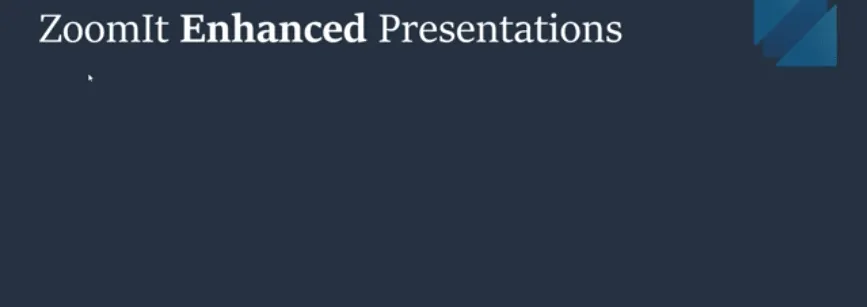 Hoạt ảnh trình diễn tính năng phóng to và chú thích màn hình của PowerToys ZoomIt
Hoạt ảnh trình diễn tính năng phóng to và chú thích màn hình của PowerToys ZoomIt
PowerToys Command Palette: Tăng Tốc Mở Ứng Dụng Và Cài Đặt
Gõ Thứ Bạn Muốn, Nhận Thứ Bạn Cần
Bạn có thể chưa biết đến công cụ này, ngay cả khi bạn là một người dùng PowerToys kỳ cựu. Nó mới được phát hành cách đây chưa đầy hai tuần (tháng 4 năm 2025), nên nhiều người có thể chưa có cơ hội trải nghiệm. Tuy nhiên, nếu bạn yêu thích việc khởi chạy ứng dụng và cài đặt chỉ bằng bàn phím, đây chắc chắn là một công cụ rất đáng để thử.
Công cụ này có tên là Command Palette (hay “CmdPal” thân mật) và bạn có thể kích hoạt nó bằng cách nhấn tổ hợp phím Win+Alt+Space. Sau khi mở, bạn có thể nhập yêu cầu của mình vào ô tìm kiếm và ứng dụng sẽ cố gắng tìm ra cách sử dụng phù hợp nhất cho từ khóa bạn nhập.
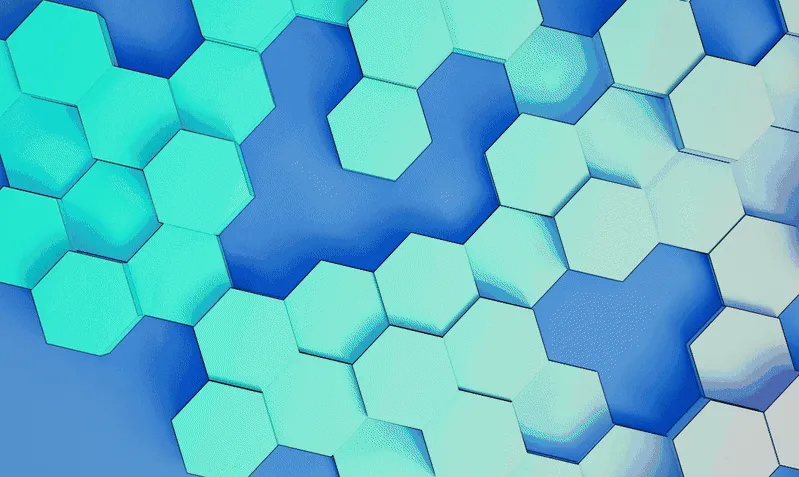 Video minh họa cách Command Palette của PowerToys hỗ trợ tìm kiếm và khởi chạy ứng dụng nhanh chóng
Video minh họa cách Command Palette của PowerToys hỗ trợ tìm kiếm và khởi chạy ứng dụng nhanh chóng
Ví dụ, như trong GIF minh họa, nếu bạn nhập “tercan,” Command Palette sẽ nhận diện rằng bạn đang tìm ứng dụng Terminal Canary và sẽ đề xuất nó ngay trên cùng. Bạn cũng có thể nhập một phép tính vào thanh tìm kiếm, và Command Palette sẽ hiểu rằng bạn muốn tìm câu trả lời và đề xuất chuyển phép tính đó sang ứng dụng Máy tính. Đây là một tiện ích thông minh và rất đáng để trải nghiệm nếu bạn chưa thử.
PowerToys Sở Hữu Hàng Tấn Công Cụ Hữu Ích
Với số lượng công cụ đồ sộ mà PowerToys sở hữu, việc cập nhật và theo dõi tất cả các tính năng mới có thể khá khó khăn. Tuy nhiên, trong năm vừa qua, chúng ta đã chứng kiến nhiều bổ sung cực kỳ mạnh mẽ cho bộ công cụ này. Hy vọng rằng thông qua bài viết này, bạn đã tìm thấy công cụ yêu thích mới của mình trong số những tiện ích được thêm vào bộ PowerToys đã tồn tại hàng thập kỷ này. Hãy thử trải nghiệm chúng để nâng cao năng suất làm việc và sự tiện lợi trên chiếc máy tính Windows của bạn!
